Seite 434 – Grass Valley EDIUS Pro v.6.5 Benutzerhandbuch
Seite 456
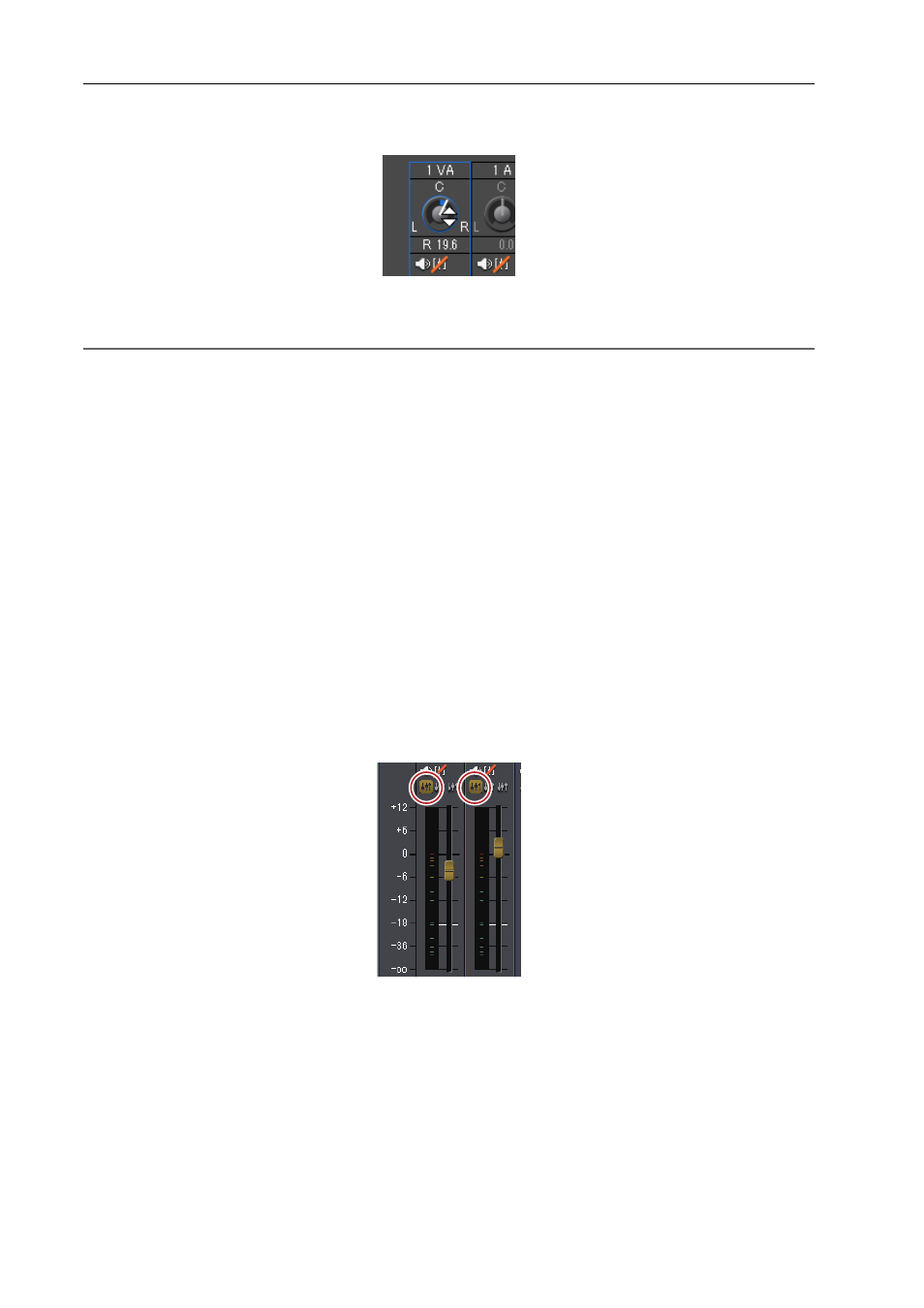
Audiovorgänge
434
EDIUS - Referenzhandbuch
3 Bewegen Sie den Mauscursor über die Pan-Steuerung und ziehen Sie, wenn der Mauscursor seine Form
verändert.
Nach oben oder nach rechts ziehen passt die rechte Seite an, nach unten oder nach links ziehen passt die linke Seite
an.
2
Alternative
• Pananpassung (1 dB Schritte): [
←]/[→]
• Pananpassung (0,1 dB Schritte): [Shift] + [
←] /[Shift] + [→]
3
•
Wenn Sie mit der rechten Maustaste das [Audio-Mixer]-Dialogfeld einer einzelnen Spur anklicken und auf
[Zurücksetzen] klicken, werden die Lautstärke- und Paneinstellungen, Verbindungseinstellungen, Stumm-/
Soloeinstellungen und der Betriebsmodus einer Spur zurückgesetzt. Um die Einstellungen aller Spuren
zurückzusetzen, klicken Sie mit der rechten Maustaste auf das [Audio-Mixer]-Dialogfeld und klicken Sie auf
[Alles Zurücksetzen].
• Durch Ausführen von [Zurücksetzen] oder [Alles Zurücksetzen], werden die Lautstärke- oder Paneinstellungen
für Clips nicht zurückgesetzt.
• Die Größe des [Audio-Mixer] Dialogfelds kann angepasst werden. Bewegen Sie den Cursor an den linken oder
rechten Rand des [Audio-Mixer] Dialogfelds und ziehen Sie, wenn sich die Form des Cursors verändert, um die
Göße anzupassen. Nachdem Sie die Größe angepasst haben, wird das [Audio-Mixer] Dialogfeld bei erneutem
Öffnen in dieser Größe angezeigt.
Anpassen unter Beibehaltung der Lautstärkenunterschiede
Die Steuerungen für Fader- und Pananpassung können über mehrere Spuren verbunden werden.
Drei Verbindungsmuster können eingestellt werden: [Gruppe1] (gelb), [Gruppe2] (rot) und [Gruppe3] (blau).
1 Klicken Sie auf [Gruppe] auf jeder Spur, die gleichzeitig im [Audio-Mixer]-Dialogfeld anzupassen ist.
Die Faderfarbe ändert sich entsprechend der Farbe jedes [Gruppe].